完整版ADB手册范本
- 格式:doc
- 大小:102.50 KB
- 文档页数:12
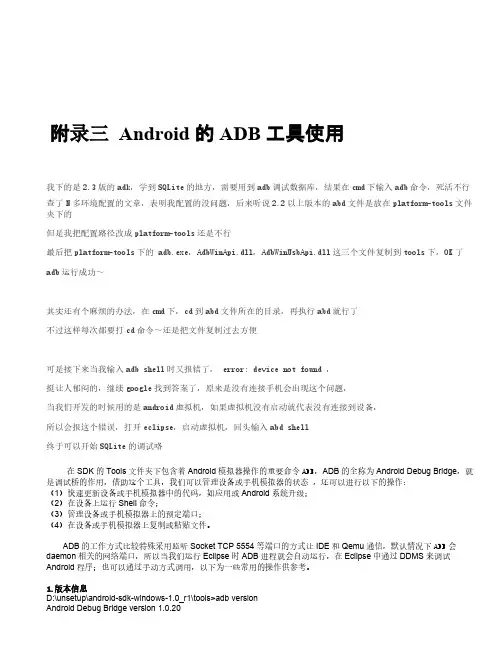
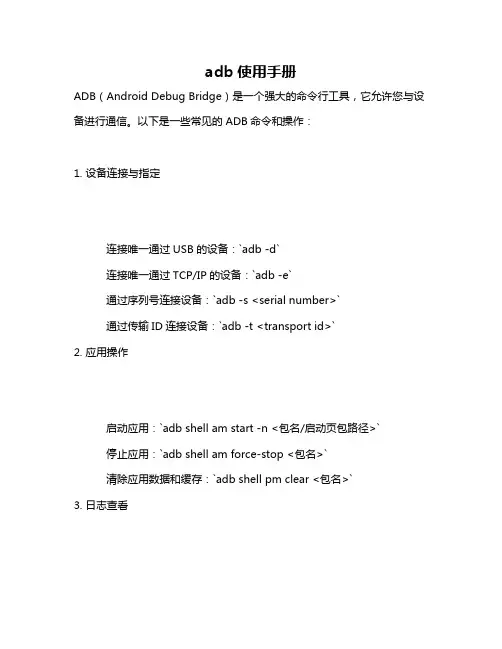
adb使用手册ADB(Android Debug Bridge)是一个强大的命令行工具,它允许您与设备进行通信。
以下是一些常见的ADB命令和操作:1. 设备连接与指定连接唯一通过USB的设备:`adb -d`连接唯一通过TCP/IP的设备:`adb -e`通过序列号连接设备:`adb -s <serial number>`通过传输ID连接设备:`adb -t <transport id>`2. 应用操作启动应用:`adb shell am start -n <包名/启动页包路径>`停止应用:`adb shell am force-stop <包名>`清除应用数据和缓存:`adb shell pm clear <包名>`3. 日志查看查看应用的日志:`adb logcat`4. 文件操作将文件推送到设备:`adb push <源文件路径> <目标文件路径>`从设备拉取文件:`adb pull <源文件路径>`5. 查看设备信息查看设备列表:`adb devices`查看应用列表:`adb shell pm list packages`6. 其他常用命令查看某个应用的内存消耗:`adb shell dumpsys meminfo <包名>` 查看关联的APK文件:`adb shell pm list packages -f`7. 其他执行任意shell命令:`adb shell <shell命令>`安装APK文件:`adb install <APK文件路径>`卸载应用:`adb uninstall <包名>`8. 调试与测试运行Monkey测试:例如,如果你想对名为的应用运行Monkey测试1500次,可以使用以下命令:`adb shell monkey -p -v 1500`。
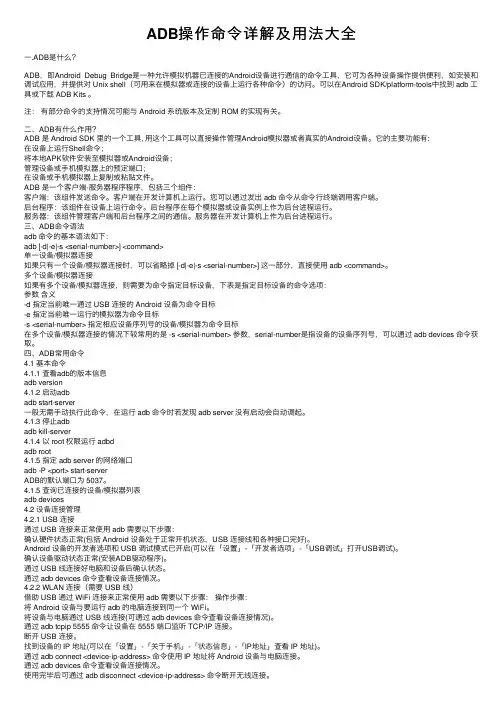
ADB操作命令详解及⽤法⼤全⼀.ADB是什么?ADB,即Android Debug Bridge是⼀种允许模拟机器已连接的Android设备进⾏通信的命令⼯具,它可为各种设备操作提供便利,如安装和调试应⽤,并提供对 Unix shell(可⽤来在模拟器或连接的设备上运⾏各种命令)的访问。
可以在Android SDK/platform-tools中找到 adb ⼯具或下载 ADB Kits 。
注:有部分命令的⽀持情况可能与 Android 系统版本及定制 ROM 的实现有关。
⼆、ADB有什么作⽤?ADB 是 Android SDK ⾥的⼀个⼯具, ⽤这个⼯具可以直接操作管理Android模拟器或者真实的Android设备。
它的主要功能有:在设备上运⾏Shell命令;将本地APK软件安装⾄模拟器或Android设备;管理设备或⼿机模拟器上的预定端⼝;在设备或⼿机模拟器上复制或粘贴⽂件。
ADB 是⼀个客户端-服务器程序程序,包括三个组件:客户端:该组件发送命令。
客户端在开发计算机上运⾏。
您可以通过发出 adb 命令从命令⾏终端调⽤客户端。
后台程序:该组件在设备上运⾏命令。
后台程序在每个模拟器或设备实例上作为后台进程运⾏。
服务器:该组件管理客户端和后台程序之间的通信。
服务器在开发计算机上作为后台进程运⾏。
三、ADB命令语法adb 命令的基本语法如下:adb [-d|-e|-s <serial-number>] <command>单⼀设备/模拟器连接如果只有⼀个设备/模拟器连接时,可以省略掉 [-d|-e|-s <serial-number>] 这⼀部分,直接使⽤ adb <command>。
多个设备/模拟器连接如果有多个设备/模拟器连接,则需要为命令指定⽬标设备,下表是指定⽬标设备的命令选项:参数含义-d 指定当前唯⼀通过 USB 连接的 Android 设备为命令⽬标-e 指定当前唯⼀运⾏的模拟器为命令⽬标-s <serial-number> 指定相应设备序列号的设备/模拟器为命令⽬标在多个设备/模拟器连接的情况下较常⽤的是 -s <serial-number> 参数,serial-number是指设备的设备序列号,可以通过 adb devices 命令获取。
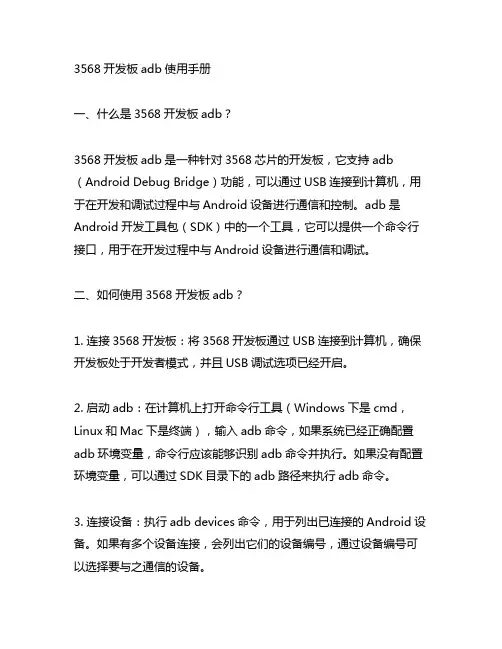
3568开发板adb使用手册一、什么是3568开发板adb?3568开发板adb是一种针对3568芯片的开发板,它支持adb (Android Debug Bridge)功能,可以通过USB连接到计算机,用于在开发和调试过程中与Android设备进行通信和控制。
adb是Android开发工具包(SDK)中的一个工具,它可以提供一个命令行接口,用于在开发过程中与Android设备进行通信和调试。
二、如何使用3568开发板adb?1. 连接3568开发板:将3568开发板通过USB连接到计算机,确保开发板处于开发者模式,并且USB调试选项已经开启。
2. 启动adb:在计算机上打开命令行工具(Windows下是cmd,Linux和Mac下是终端),输入adb命令,如果系统已经正确配置adb环境变量,命令行应该能够识别adb命令并执行。
如果没有配置环境变量,可以通过SDK目录下的adb路径来执行adb命令。
3. 连接设备:执行adb devices命令,用于列出已连接的Android设备。
如果有多个设备连接,会列出它们的设备编号,通过设备编号可以选择要与之通信的设备。
4. 执行adb命令:通过adb shell命令可以进入设备的命令行模式,可以进行各种操作,比如安装应用、查看文件系统、启动/停止应用等。
除了adb shell,还有一些其他常用的adb命令,比如adb install用于安装应用、adb pull用于从设备中拷贝文件到计算机、adb logcat用于查看设备日志等。
5. 断开连接:在完成所有操作之后,可以执行adb kill-server命令来停止adb服务,然后断开USB连接。
三、为什么要使用3568开发板adb?1. 调试和测试:在Android应用开发过程中,经常需要在真机上进行调试和测试,adb提供了比较便捷的方式来与Android设备进行通信和控制,可以方便地查看日志、安装应用、进行性能测试等。
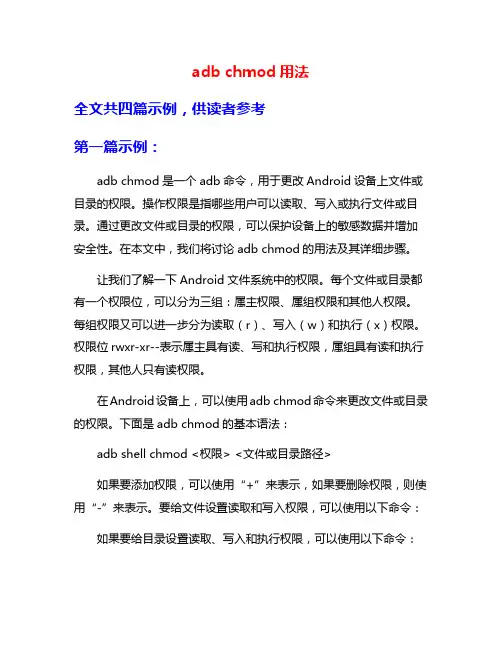
adb chmod用法全文共四篇示例,供读者参考第一篇示例:adb chmod是一个adb命令,用于更改Android设备上文件或目录的权限。
操作权限是指哪些用户可以读取、写入或执行文件或目录。
通过更改文件或目录的权限,可以保护设备上的敏感数据并增加安全性。
在本文中,我们将讨论adb chmod的用法及其详细步骤。
让我们了解一下Android文件系统中的权限。
每个文件或目录都有一个权限位,可以分为三组:属主权限、属组权限和其他人权限。
每组权限又可以进一步分为读取(r)、写入(w)和执行(x)权限。
权限位rwxr-xr--表示属主具有读、写和执行权限,属组具有读和执行权限,其他人只有读权限。
在Android设备上,可以使用adb chmod命令来更改文件或目录的权限。
下面是adb chmod的基本语法:adb shell chmod <权限> <文件或目录路径>如果要添加权限,可以使用“+”来表示,如果要删除权限,则使用“-”来表示。
要给文件设置读取和写入权限,可以使用以下命令:如果要给目录设置读取、写入和执行权限,可以使用以下命令:adb chmod命令还支持递归更改权限,即将文件夹及其子文件夹的权限一并更改。
要递归更改权限,可以在chmod命令中加入“-R”选项。
要递归将目录及其子目录的权限设置为755,可以使用以下命令:需要注意的是,更改文件或目录的权限可能会影响系统的正常运行。
在执行adb chmod命令之前,请确保了解您正要更改的文件或目录的权限和对系统的影响。
第二篇示例:ADB(Android Debug Bridge)是一种用于与Android设备通信的命令行工具,它可以帮助开发者在计算机和Android设备之间进行数据传输、调试、安装应用等操作。
其中一个常用的命令就是adb chmod命令,它用于改变文件或目录的权限。
在这篇文章中,我们将详细介绍adb chmod命令的用法及其相关知识。
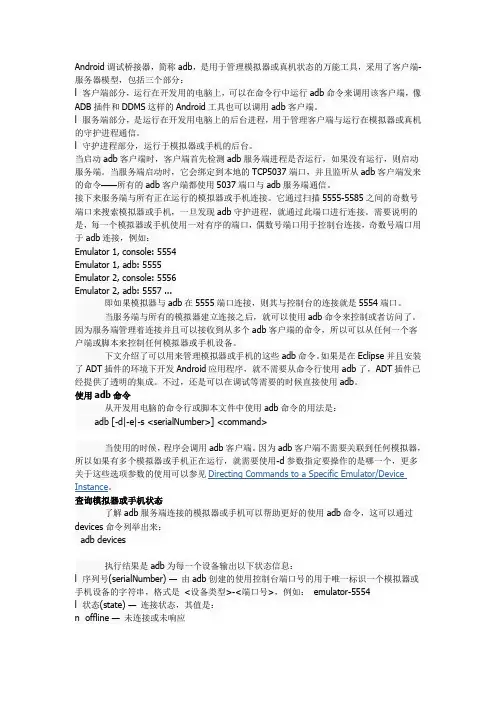
Android调试桥接器,简称adb,是用于管理模拟器或真机状态的万能工具,采用了客户端-服务器模型,包括三个部分:l 客户端部分,运行在开发用的电脑上,可以在命令行中运行adb命令来调用该客户端,像ADB插件和DDMS这样的Android工具也可以调用adb客户端。
l 服务端部分,是运行在开发用电脑上的后台进程,用于管理客户端与运行在模拟器或真机的守护进程通信。
l 守护进程部分,运行于模拟器或手机的后台。
当启动adb客户端时,客户端首先检测adb服务端进程是否运行,如果没有运行,则启动服务端。
当服务端启动时,它会绑定到本地的TCP5037端口,并且监听从adb客户端发来的命令——所有的adb客户端都使用5037端口与adb服务端通信。
接下来服务端与所有正在运行的模拟器或手机连接。
它通过扫描5555-5585之间的奇数号端口来搜索模拟器或手机,一旦发现adb守护进程,就通过此端口进行连接。
需要说明的是,每一个模拟器或手机使用一对有序的端口,偶数号端口用于控制台连接,奇数号端口用于adb连接,例如:Emulator 1, console: 5554Emulator 1, adb: 5555Emulator 2, console: 5556Emulator 2, adb: 5557 ...即如果模拟器与adb在5555端口连接,则其与控制台的连接就是5554端口。
当服务端与所有的模拟器建立连接之后,就可以使用adb命令来控制或者访问了。
因为服务端管理着连接并且可以接收到从多个adb客户端的命令,所以可以从任何一个客户端或脚本来控制任何模拟器或手机设备。
下文介绍了可以用来管理模拟器或手机的这些adb命令。
如果是在Eclipse并且安装了ADT插件的环境下开发Android应用程序,就不需要从命令行使用adb了,ADT插件已经提供了透明的集成。
不过,还是可以在调试等需要的时候直接使用adb。
使用adb命令从开发用电脑的命令行或脚本文件中使用adb命令的用法是:adb [-d|-e|-s <serialNumber>] <command>当使用的时候,程序会调用adb客户端。

Android中ADB命令⽤法⼤结局前⾔说到 ADB ⼤家应该都不陌⽣,即 Android Debug Bridge,Android调试桥,⾝为 Android 开发的我们,熟练使⽤ ADB 命令将会⼤⼤提升我们的开发效率。
查看版本ADB 的安装这⾥就不多说了,输⼊以下命令有如下提⽰就证明你环境ok,否则⾃⾏⽹上搜索解决下。
$ adb versionAndroid Debug Bridge version 1.0.36Revision 8f855a3d9b35-androidADB 的命令有很多,今天就来总结下我在开发常⽤到的⼀些 ADB 命令。
ADB命令1、查看最上层成activity名字:adb shell dumpsys activity | findstr "mFocusedActivity"或者 adb shell dumpsys window w | findstr \/ | findstr name=2、查看Activity的任务栈:adb shell dumpsys activity activities3、显⽰所有的activities的信息,包括任务栈等:adb shell dumpsys activity4、查看Android应⽤包名package和⼊⼝activity名称:aapt dump badging E:\apk\es3.apk5、显⽰accounts信息:adb shell dumpsys account5、显⽰CPU信息 :adb shell dumpsys cpuinfo查看CPU使⽤信息adb shell top -n 1 -d 0.5 | findstr proc_ id6、显⽰键盘,窗⼝和它们的关系adb shell dumpsys window当我们需要知道设备的分辨率时adb shell dumpsys window displays查看UI绘制的各个层级信息adb shell dumpsys SurfaceFlinger7、显⽰wifi信息adb shell dumpsys wifi8、电量信息及CPU 使⽤时长adb shell dumpsys batteryinfo $package_name9、获取安装包信息adb shell dumpsys package packagename10、每个应⽤的启动次数和时间adb shell dumpsys usagestats11、显⽰状态栏相关的信息adb shell dumpsys statusbar12、内存信息(meminfo package_name or pid 使⽤程序的包名或者进程id显⽰内存信息)adb shell dumpsys meminfo得到com.teleca.robin.test进程使⽤的内存的信息 adb shell dumpsys meminfo com.teleca.robin.test 13、磁盘相关信息adb shell dumpsys diskstats14、电池相关信息adb shell dumpsys battery15、显⽰Alarm信息adb shell dumpsys alarm统计系统耗电量adb shell dumpsys batterystats设置线程的优先级adb shell dumpsys activity|grep oom_adj16、强制关闭⼀个应⽤程序;adb shell am force-stop <PACKAGE>17、查看内存信息adb shell cat proc/meminfo指定进程内存地址映射adb shell cat proc/pid/maps指定进程内存详细使⽤信息adb shell cat proc/pid/smapsVSS. RSS. PSS. USS 信息adb shell procrank指定进程VSS. RSS. PSS. USS 详细信息adb shell procmem pid18、查看可输⼊的设备adb shell getevent -p19、获得特定设备的输⼊信息adb shell getevent /dev/input/event020、点击adb shell input tap x y21、发送按键adb shell input keyevent 82(keycode)22、输⼊⽂本adb shell input text XXXX23、查看报名中包含mobileqq的进程adb shell ps | findstr mobileqq24、远程进程IDadb jdwp25、获取序列号adb get-serialno26、重启到bootloader,即刷机模式adb reboot bootloader27、重启到recovery,即恢复模式adb reboot recovery28、获取机器MAC地址:adb shell cat /sys/class/net/wlan0/address29、获取CPU序列号adb shell cat /proc/cpuinfo30、覆盖安装(保留数据和缓存⽂件,重新安装apk)adb install -r <apkfile>31、安装apk到sd卡adb install -s <apkfile>32、卸载app但保留数据和缓存⽂件adb uninstall -k <package>33、查看设备cpu和内存占⽤情况adb shell top34、查看占⽤内存前6的appadb shell top -m 635、刷新⼀次内存信息,然后返回adb shell top -n 136、查询各进程内存使⽤情况adb shell procrank37、查看指定进程状态adb shell ps -x [PID]38、查看后台services信息adb shell service list39、查看当前内存占⽤(该⽅式只能得出系统整个内存的⼤概使⽤情况)车如果你想查看所有进程的内存使⽤情况adb shell procrank40、查看IO内存分区adb shell cat /proc/iomem41、查看wifi密码adb shell cat /data/misc/wifi/*.conf42、清除log缓存adb logcat -c43、查看设备信息adb shell cat /system/build.prop44、跑monkeyadb shell monkey -v -p 50045、列出⽬标设备上安装的所有app的包名adb shell pm list packages46、截屏命令:adb shell screencap -p /sdcard/screen.pngadb pull /sdcard/screen.pngadb shell rm /sdcard/screen.png录制⼿机屏幕,视频格式为mp4,存放到⼿机sd卡⾥,默认录制时间为180s:adb shell screenrecord限制视频录制时间为10s,如果不限制,默认180s:adb shell screenrecord --time-limit 10 /sdcard/demo.mp4指定视频分辨率⼤⼩:adb shell screenrecord --size 1280*720 /sdcard/demo.mp4指定视频的⽐特率:adb shell screenrecord --bit-rate 6000000 /sdcard/demo.mp4在命令⾏显⽰log:adb shell screenrecord --time-limit 10 --verbose /sdcard/demo.mp447、设置、获取属性信息adb shell getprop [key]adb shell setprop [key] [value]监听系统属性的变化,如果期间系统的属性发⽣变化则把变化的值显⽰出来adb shell watchprops48、adb logcat 每⼀条⽇志消息都有⼀个标记和优先级与其关联。
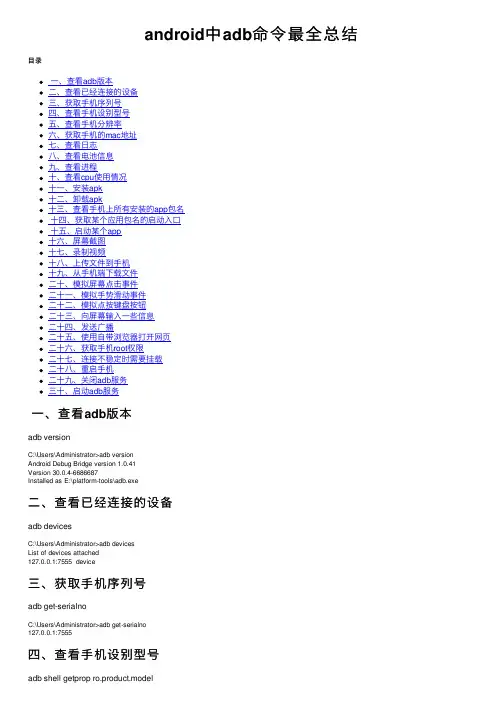
android中adb命令最全总结⽬录⼀、查看adb版本⼆、查看已经连接的设备三、获取⼿机序列号四、查看⼿机设别型号五、查看⼿机分辨率六、获取⼿机的mac地址七、查看⽇志⼋、查看电池信息九、查看进程⼗、查看cpu使⽤情况⼗⼀、安装apk⼗⼆、卸载apk⼗三、查看⼿机上所有安装的app包名⼗四、获取某个应⽤包名的启动⼊⼝⼗五、启动某个app⼗六、屏幕截图⼗七、录制视频⼗⼋、上传⽂件到⼿机⼗九、从⼿机端下载⽂件⼆⼗、模拟屏幕点击事件⼆⼗⼀、模拟⼿势滑动事件⼆⼗⼆、模拟点按键盘按钮⼆⼗三、向屏幕输⼊⼀些信息⼆⼗四、发送⼴播⼆⼗五、使⽤⾃带浏览器打开⽹页⼆⼗六、获取⼿机root权限⼆⼗七、连接不稳定时需要挂载⼆⼗⼋、重启⼿机⼆⼗九、关闭adb服务三⼗、启动adb服务⼀、查看adb版本adb versionC:\Users\Administrator>adb versionAndroid Debug Bridge version 1.0.41Version 30.0.4-6686687Installed as E:\platform-tools\adb.exe⼆、查看已经连接的设备adb devicesC:\Users\Administrator>adb devicesList of devices attached127.0.0.1:7555 device三、获取⼿机序列号adb get-serialnoC:\Users\Administrator>adb get-serialno127.0.0.1:7555四、查看⼿机设别型号adb shell getprop ro.product.modelC:\Users\Administrator>adb shell getprop ro.product.modelXiaomi五、查看⼿机分辨率adb shell wm sizeC:\Users\Administrator>adb shell wm sizePhysical size: 1440x810六、获取⼿机的mac地址adb shell cat /sys/class/net/wlan0/addressC:\Users\Administrator>adb shell cat /sys/class/net/wlan0/address08:00:27:7e:49:9c七、查看⽇志adb logcatC:\Users\Administrator>adb logcat⼋、查看电池信息adb shell dumpsys batteryC:\Users\Administrator>adb shell dumpsys batteryCurrent Battery Service state:AC powered: trueUSB powered: falseWireless powered: falseMax charging current: 2000000status: 2health: 2present: truelevel: 72scale: 100voltage: 4036temperature: 326technology: Li-poly九、查看进程adb shell psC:\Users\Administrator>adb shell psUSER PID PPID VSIZE RSS WCHAN PC NAMEroot 1 0 2732 1272 ep_poll 08126b35 S /initroot 2 0 0 0 kthreadd 00000000 S kthreaddroot 3 2 0 0 smpboot_th 00000000 S ksoftirqd/0root 5 2 0 0 worker_thr 00000000 S kworker/0:0H⼗、查看cpu使⽤情况adb shell topC:\Users\Administrator>adb shell top⼗⼀、安装apkapk⽂件需要放到你命令执⾏的⽂件夹下,或者写上apk的绝对路径adb install [apk⽂件的路径]C:\Users\Administrator>adb install douyin.apkPerforming Push Install多个设备安装apkadb -s [设备号] install [apk⽂件的路径]C:\Users\Administrator>adb -s 127.0.0.1:7555 install douyin.apkPerforming Push Install如果apk已经存在,需要覆盖安装adb install -r [apk⽂件的路径]C:\Users\Administrator>adb install -r douyin.apkPerforming Push Install⼗⼆、卸载apk普通卸载adb uninstall [apk⽂件的路径]C:\Users\Administrator>adb uninstall douyin.apk卸载但是保留数据adb uninstall -k [apk⽂件的路径]C:\Users\Administrator>adb uninstall -k douyin.apk⼗三、查看⼿机上所有安装的app包名adb shell pm list packagesC:\Users\Administrator>adb shell pm list packagespackage:com.rxgx.xx.ldzwpackage:com.tanwan.h5.xrxhjpackage:com.xinxin.mobile.dsfhpackage:com.xinxin.mobile.llwgpackage:com.android.providers.telephonypackage:com.xinxin.H5.jbdfhycpackage:com.ss.android.ugc.aweme⼗四、获取某个应⽤包名的启动⼊⼝adb shell dumpsys package com.ss.android.ugc.aweme | findstr activitycom.ss.android.ugc.aweme/com.ss.android.sdk.activity.BootstrapActivity 这个就是抖⾳的启动⼊⼝C:\Users\Administrator>adb shell dumpsys package com.ss.android.ugc.aweme | findstr activityad29111 com.ss.android.ugc.aweme/com.ss.android.sdk.activity.BootstrapActivity⼗五、启动某个appadb shell am start -n [包名]/[启动⼊⼝]C:\Users\Administrator>adb shell am start -n com.ss.android.ugc.aweme/com.ss.android.sdk.activity.BootstrapActivityStarting: Intent { cmp=com.ss.android.ugc.aweme/com.ss.android.sdk.activity.BootstrapActivity }⼗六、屏幕截图adb shell screencap [保存路径]C:\Users\Administrator>adb shell screencap /sdcard/screen.png⼗七、录制视频adb shell screenrecord [保存路径]C:\Users\Administrator>adb shell screenrecord /sdcard/demo.mp4⼗⼋、上传⽂件到⼿机adb push ⽂件名⼿机端SDCard路径C:\Users\Administrator>adb push douyin.apk sdcard/douyin.apk⼗九、从⼿机端下载⽂件adb pull [⼿机上⽂件路径]C:\Users\Administrator>adb pull sdcard/douyin.apk⼆⼗、模拟屏幕点击事件adb shell input tap x坐标轴 y坐标轴C:\Users\Administrator>adb shell input tap 500 1450⼆⼗⼀、模拟⼿势滑动事件adb shell input swipe 开始x轴开始y轴结束x轴结束y轴过程持续时间毫秒C:\Users\Administrator>adb shell input swipe 100 500 100 1450 100⼆⼗⼆、模拟点按键盘按钮adb shell input keyevent [key值]C:\Users\Administrator>adb shell input keyevent 25⼆⼗三、向屏幕输⼊⼀些信息db shell input text [字符串信息]%s是空格C:\Users\Administrator>db shell input text "insert%stext%shere"⼆⼗四、发送⼴播adb shell am broadcast -a "broadcastactionfilter"C:\Users\Administrator>adb shell am broadcast -a "broadcastactionfilter"⼆⼗五、使⽤⾃带浏览器打开⽹页adb shell am start -a [浏览器包名] -d [⽹址]C:\Users\Administrator>adb shell am start -a "android.intent.action.VIEW" -d https://⼆⼗六、获取⼿机root权限adb vivorootC:\Users\Administrator>adb vivoroot⼆⼗七、连接不稳定时需要挂载adb remountC:\Users\Administrator>adb remount⼆⼗⼋、重启⼿机正常重启C:\Users\Administrator>adb reboot重启⼿机到recoveryC:\Users\Administrator>adb reboot recovery重启到bootloader界⾯C:\Users\Administrator>adb reboot bootloader⼆⼗九、关闭adb服务C:\Users\Administrator>adb kill-server三⼗、启动adb服务C:\Users\Administrator>adb start-server到此这篇关于android中adb命令最全总结的⽂章就介绍到这了,更多相关android adb命令内容请搜索以前的⽂章或继续浏览下⾯的相关⽂章希望⼤家以后多多⽀持!。
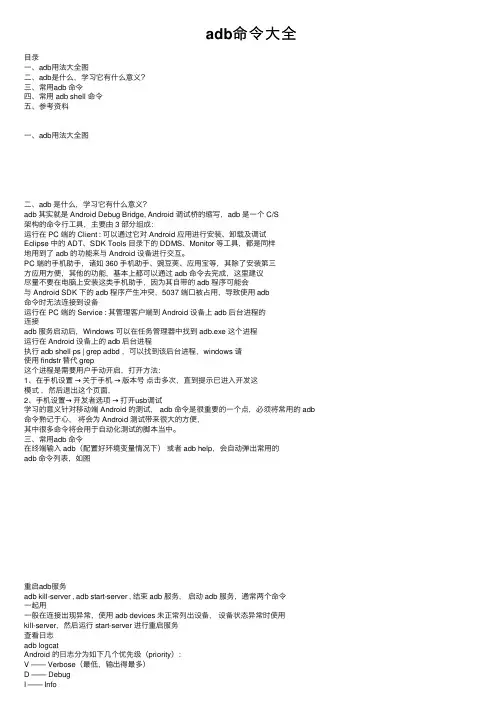
adb命令⼤全⽬录⼀、adb⽤法⼤全图⼆、adb是什么,学习它有什么意义?三、常⽤adb 命令四、常⽤ adb shell 命令五、参考资料⼀、adb⽤法⼤全图⼆、adb 是什么,学习它有什么意义?adb 其实就是 Android Debug Bridge, Android 调试桥的缩写,adb 是⼀个 C/S架构的命令⾏⼯具,主要由 3 部分组成:运⾏在 PC 端的 Client : 可以通过它对 Android 应⽤进⾏安装、卸载及调试Eclipse 中的 ADT、SDK Tools ⽬录下的 DDMS、Monitor 等⼯具,都是同样地⽤到了 adb 的功能来与 Android 设备进⾏交互。
PC 端的⼿机助⼿,诸如 360 ⼿机助⼿、豌⾖荚、应⽤宝等,其除了安装第三⽅应⽤⽅便,其他的功能,基本上都可以通过 adb 命令去完成,这⾥建议尽量不要在电脑上安装这类⼿机助⼿,因为其⾃带的 adb 程序可能会与 Android SDK 下的 adb 程序产⽣冲突,5037 端⼝被占⽤,导致使⽤ adb命令时⽆法连接到设备运⾏在 PC 端的 Service : 其管理客户端到 Android 设备上 adb 后台进程的连接adb 服务启动后,Windows 可以在任务管理器中找到 adb.exe 这个进程运⾏在 Android 设备上的 adb 后台进程执⾏ adb shell ps | grep adbd ,可以找到该后台进程,windows 请使⽤ findstr 替代 grep这个进程是需要⽤户⼿动开启,打开⽅法:1、在⼿机设置→关于⼿机→版本号点击多次,直到提⽰已进⼊开发这模式,然后退出这个页⾯,2、⼿机设置→开发者选项→打开usb调试学习的意义针对移动端 Android 的测试, adb 命令是很重要的⼀个点,必须将常⽤的 adb 命令熟记于⼼,将会为 Android 测试带来很⼤的⽅便,其中很多命令将会⽤于⾃动化测试的脚本当中。
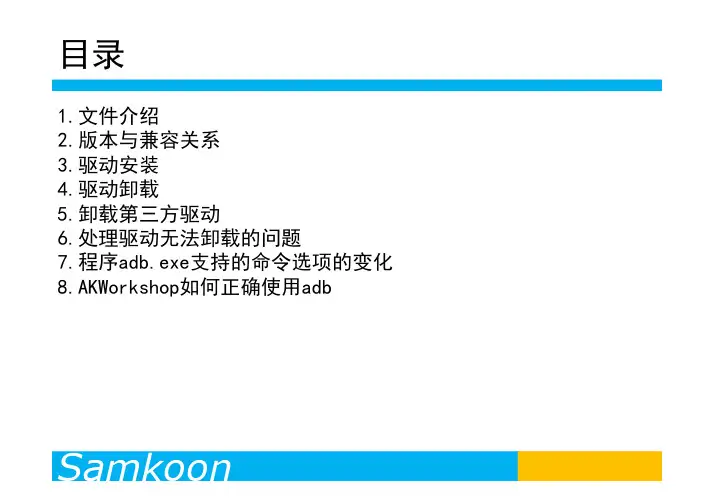
目录1.文件介绍 2.版本与兼容关系 3.驱动安装 4.驱动卸载 5.卸载第三方驱动 6.处理驱动无法卸载的问题 7.程序adb.exe支持的命令选项的变化 8.AKWorkshop如何正确使用adbSamkoon1.文件介绍1.1.如图-1所示,当前AKHMI的USB部分有1.0和2.0之分,在2013年7月10日前出厂 的AKHMI设备只能使用USB1.0.0目录下的文件,USB2.0.0用于后续AKHMI机器,起初 对应的ROM版本为samkoon-AK2。
图-1.两种不同的USB版本Samkoon1.文件介绍1.3.在AKHMI_ACI_USEx.x.x目录中,存放了一下几个文件: android_aci : 存放了用于安装到AKHMI设备上的aci文件 android_adb : 存放了用于安装到AKHMI设备上的adb文件 windows_aci : 存放了用于上位软件使用基于aci的adb.exe和dll文件 AKWorkshop需要这些文件实现adb akshell的访问 update包需要这些文件实现adb akshell的访问 windows_adb : 存放了用于上位软件使用基于adb的adb.exe和dll文件 AKWorkshop需要这些文件实现adb akshell的访问 update包要这些文件实现adb akshell的访问 Ecslipe需要这些文件进行DDMS调试 useACI.bat : 执行该脚本后android_aci中的文件被安装到AKHMI设备 此后,需要使用adb akshell才能登录AKHMI设备 useADB.bat : 执行该脚本后android_adb中的文件被安装到AKHMI设备 此后,需要使用adb shell才能登录到AKHMI设备Samkoon1.文件介绍1.2.如图-2所示,每个USBx.x.x目录下,对应两个目录,其中AKHMI_ACI_USEx.x.x 中存放USB应用软件,AKHMI_Windows_UsbDriver_x.x.x是AKHMI的Windows设备驱动 程序。
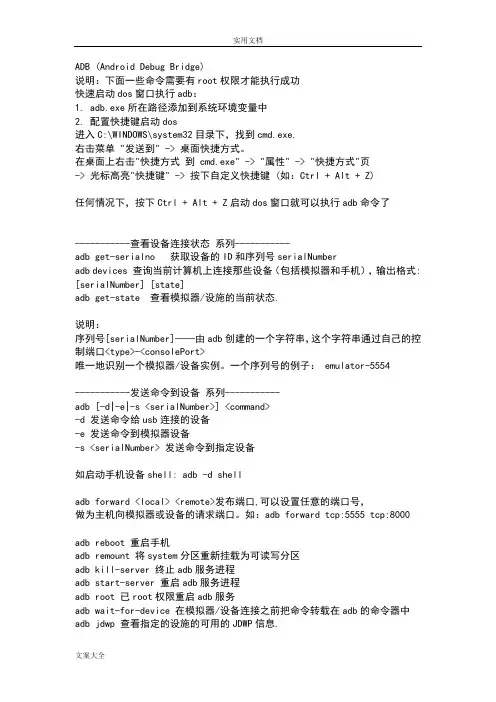
ADB (Android Debug Bridge)说明:下面一些命令需要有root权限才能执行成功快速启动dos窗口执行adb:1. adb.exe所在路径添加到系统环境变量中2. 配置快捷键启动dos进入C:\WINDOWS\system32目录下,找到cmd.exe.右击菜单 "发送到" -> 桌面快捷方式。
在桌面上右击"快捷方式到 cmd.exe" -> "属性" -> "快捷方式"页-> 光标高亮"快捷键" -> 按下自定义快捷键 (如:Ctrl + Alt + Z)任何情况下,按下Ctrl + Alt + Z启动dos窗口就可以执行adb命令了-----------查看设备连接状态系列-----------adb get-serialno 获取设备的ID和序列号serialNumberadb devices 查询当前计算机上连接那些设备(包括模拟器和手机),输出格式: [serialNumber] [state]adb get-state 查看模拟器/设施的当前状态.说明:序列号[serialNumber]——由adb创建的一个字符串,这个字符串通过自己的控制端口<type>-<consolePort>唯一地识别一个模拟器/设备实例。
一个序列号的例子: emulator-5554-----------发送命令到设备系列-----------adb [-d|-e|-s <serialNumber>] <command>-d 发送命令给usb连接的设备-e 发送命令到模拟器设备-s <serialNumber> 发送命令到指定设备如启动手机设备shell: adb -d shelladb forward <local> <remote>发布端口,可以设置任意的端口号,做为主机向模拟器或设备的请求端口。
[adb操作命令详解]ADB命令详解[adb操作命令详解]ADB命令详解篇一 : ADB命令详解ADB命令详解导读:ADB 命令详解1版本号:Android Debug Bridge version1.0.292更新日期:3.2012.10.073说明:由于目前一些命令未使用过,此博文将会持续更新ADB全称Android Debug Bridge, 是android sdk里的一个工具, 用...ADB 命令详解1版本号:Android Debug Bridge version 1.0.292更新日期:3.2012.10.073说明:由于目前一些命令未使用过,此博文将会持续更新ADB全称Android Debug Bridge, 是android sdk里的一个工具, 用这个工具可以直接操作管理android模拟器或者真实的andriod设备.它的主要功能有:* 运行设备的shell* 管理模拟器或设备的端口映射* 计算机和设备之间上传/下载文件* 将本地apk软件安装至模拟器或android设备ADB是一个客户端-服务器端程序, 其中客户端是你用来操作的电脑, 服务器端是android设备..先说安装方法, 电脑上需要安装客户端. 客户端包含在sdk里. 设备上不需要安装, 只需要在手机上打开选项设置-应用程序-USB调试adb 有各个系统的版本的,Liunx,Mac,Windows,根据你自己的操作系统来选择要下载的AndroidSDK就可以使用adb命令了.如下解释下ADB常用的几个命令1. 查看设备1adb devices这个命令是查看当前连接的设备, 连接到计算机的android设备或者模拟器将会列出显示2. 安装软件1adb install [-r] [-s]这个命令将指定的apk文件安装到设备上.-r 强制安装-s 将apk文件安装在SD-Card3. 卸载软件1adb uninstall [-k]如果加 -k 参数,为卸载软件但是保留配置和缓存文件.4. 从电脑上发送文件到设备1adb push用push命令可以把本机电脑上的文件或者文件夹复制到设备例:传送文件到手机中,如:1adb push recovery.img /sdcard/recovery.img将本地目录中的 recovery.img文件传送手机的 SD卡中并取同样的文件名 .5. 从设备上下载文件到电脑1adb pull用pull命令可以把设备上的文件或者文件夹复制到本机电脑6. 显示帮助信息1adb help-- 这个命令将显示帮助信息7. 显示ADB命令版本号1adb version8. 启动计算机adb 服务进程1adb start-server当然你可以直接使用adb devices命令时自动开启9. 关闭计算机adb 服务进程1adb kill-server这样可以关闭adb服务进程,有时在正在使用的adb,然后想删除adb,那这时你得先关闭进程才了删除,就要用到它了10. 重启设备1adb reboot [bootloader|recovery]2adb reboot-bootloader重启有三种方式,1)直接重启设备回到使用界面adb reboot即可;2)重启设备到bootloader引导模式:adb reboot-bootloader或adb reboot bootloader3)重启到recovery刷机模式:adb reboot recovery11. 返回设备状态1adb get-state返回设备状态,有三种结果:关机,引导模式,设备在线12. 返回设备序列号1adb get-serialno返回设备序列号SN值13. 获取设备的ROOT权限1adb remount通过这个命令就可以获取设备的ROOT权限一样的通adb操作/system等目录的,如adb push xx.app/system/app 即可将app应用直接放入系统目录。
1.1基本用法1.1.1命令语法adb 命令的基本语法如下:adb [-d|-e|-s <serialNumber>] <command>如果只有一个设备/模拟器连接时,可以省略掉[-d|-e|-s <serialNumber>]这一部分,直接使用adb <command>。
1.1.2为命令指定目标设备如果有多个设备/模拟器连接,则需要为命令指定目标设备。
参数含义-d 指定当前唯一通过USB 连接的Android 设备为命令目标-e 指定当前唯一运行的模拟器为命令目标指定相应serialNumber 号的设备/模拟器为命令目标-s <serialNumber>在多个设备/模拟器连接的情况下较常用的是-s <serialNumber>参数,serialNum ber 可以通过adb devices命令获取。
如:$ adb devicesList of devices attachedcf264b8f deviceemulator-5554 device输出里的cf264b8f和emulator-5554即为serialNumber。
比如这时想指定cf264b8 f这个设备来运行adb 命令获取屏幕分辨率:adb -s cf264b8f shell wm size遇到多设备/模拟器的情况均使用这几个参数为命令指定目标设备,下文中为简化描述,不再重复。
1.1.3启动/停止启动adb server 命令:adb start-server(一般无需手动执行此命令,在运行adb 命令时若发现adb server 没有启动会自动调起。
)停止adb server 命令:adb kill-server1.1.4查看adb 版本命令:adb version示例输出:Android Debug Bridge version 1.0.32Revision 09a0d98bebce-android1.1.5以root 权限运行adbdadb 的运行原理是PC 端的adb server 与手机端的守护进程adbd 建立连接,然后PC 端的adb client 通过adb server 转发命令,adbd 接收命令后解析运行。
Android adb 命令图解做了这么长时间的开发与管理,在命令上总是自见则过,往往却忽视了在其命令上的分享过程,所以现在稍微有点时间就把其命令的相关操作来简单的扫盲一番吧,也系统通过这种方式去授之以渔而不是鱼,好了,我以图解的方式来展示,当然我的习惯就是任何东西先看帮助文档或者命令,就今天我们这里要讲解的ADB命令在命令行中可以通过命令帮助来进行详细了解,废话不多说,先上图吧:以上为使用help来显示其相关的命令使用说明,当然那个如果你的英文足够好的话,其实这些都很简单,当然,如你不太习惯去看这些英文描述的话,那接下来就由我来帮助处理这样的问题吧,好了,我就以最初始的理解方式来进行翻译与讲解吧,OK:Android Debug Bridge version 1.0.29这是关于Android调试牌的1.0.29版本-d - directs command to the only connected USB device通过这个直接的命令仅仅是去连接USB设备returns an error if more than one USB device is presen t.如果有多个USB设备同时出现的时候就会返回一个错误信息-e - directs command to the only running emulator.直接使用这个命令符号来运行模拟器returns an error if more than one emulator is running. 如果存在多个模拟器同时运行时会在当前返回一个错误信息-s <serial number> - directs command to the USB device or emulator wit hthe given serial number. Overrides ANDROID_SERIALenvironment variable.通过这个直接的命令去展示其USB设备或者模拟器的序列号,彼此覆盖时会使其环境变量是可变的-p <product name or path> - simple product name like 'sooner', ora relative/absolute path to a productout directory like 'out/target/product/sooner'.If -p is not specified, the ANDROID_PRODUCT_OUTenvironment variable is used, which mustbe an absolute path.通过此命令显示其产品的名称,如"sooner",或者是相对与绝对的产品输出路径像"out/target/ product/sooner",如果-p没有指定的话,就会使用ANDROID_PRODUCT_OUT的环境变量,但必须是一个绝对路径.devices - list all connected devices通过此命令可以列出所有已经连接的设备connect <host>[:<port>] - connect to a device via TCP/IPPort 5555 is used by default if no port number is specifi ed.通过TCP/IP的默认端口5555来连接设备disconnect [<host>[:<port>]] - disconnect from a TCP/IP device.Port 5555 is used by default if no port number is specified.Using this command with no additional argumentswill disconnect from all connected TCP/IP devices.使用此命令可以去断开来自TCP/IP的设备连接,其在没有指定端口号时默认指定为5555,使用这个命令不需要去增加参数将会断开来自TCP/IP的所有连接设备device commands:设备命令:adb push <local><remote> - copy file/dir to devicePUSH命令:即复制一个文件或者目录进设备中adb pull <remote> [<local>] - copy file/dir from devicePULL命令:即复制一个文件或者目录进设备中adb sync [ <directory> ] - copy host->device only if changed(-l means list but don't copy)(see 'adb help all')SYNC:复制主机内容进设备,仅仅是设备进行改变时对其内容进行同步处理的操作,括号里有说明:我的意思是列出但是不需要复制,可参考帮助ALLadb shell - run remote shell interactivelySHELL:运行远程SHELL与之交互adb shell <command> - run remote shell commandSHELL:直接运行远程SHELL命令adb emu <command> - run emulator console commandEMU:运行模拟器监控信息面板命令adblogcat [ <filter-spec> ] - View device log阅览设备日志adb forward <local><remote> - forward socket connections远期套接字连接forward specs are one of:远期规格显示的一个标准是:tcp:<port>TCP端口号localabstract:<unix domain socket name>本地抽象:UNIX域名的SOCKET名称localreserved:<unix domain socket name>本地服务:UNIX域名/SOCKET名称localfilesystem:<unix domain socket name>本地文件系统:UNIX域名/SOCKET名称dev:<character device name>设备:字符设备名称jdwp:<processpid> (remote only)远程进程IDadbjdwp - list PIDs of processes hosting a JDWP transport列出相关的进程ID为主机进程的一个JAVA调试的无线协议的传输说道JDWP,我简单对其说明下,说明是JDWP呢,JDWP的全写是:Java Debug Wire Proto col:即JAVA调试器无线协议,它定义了调试器(Debugger)和被调试的JAVA虚拟机(target v m)之间的通信协议,在这里,我更要说明下:Debugger与Target vm,Targetvm中运行着我们希望要调试的程序,它与一般运行的Java 虚拟机没有什么区别,只是在启动时加载了Agent JDWP 从而具备了调试功能。
创维酷开电视刷机、升级、救砖,ADB手册【空调维修技术教学群】已经创建,纯教学群。
全部视频讲课,每节课都有实物演示。
一休哥主讲。
空调维修技术在线教育最佳的选择,从定频空调基础知识讲到变频空调维修知识,循序渐进讲解。
让你在短时间内掌握空调维修技能。
教学时常一年。
每周五节课,会陆陆续续有一些一休哥实际操作同时解说的视频。
有意者联系群主。
名额不多,报名从速。
酷开,原先是创维电视旗下的一个产品系列,之后独立出来成为了一个子品牌。
本文所说的酷开,指的是子品牌独立后所出产的那些产品,而非是仍归于创维旗下的酷开系列产品,最简单的判别方法,是看你的电视上所标注的品牌铭文,到底是酷开(Coocaa)还是创维(Skyworth)。
酷开电视已经推出了K1、U1、U2 等几个系列十数款机型,具体的可以看文后附录的《酷开电视芯片与机型对应》。
酷开内置的操系统(固件),是基于安卓4.2 再进行修改的天赐系统,之前的天赐大版本号是3.X,比如最为常见的3.2.2;也有的机型出厂时所带的天赐大版本号是 4.0 的,比如 49U2。
目前正在进行内测的天赐系统大版本号已经到了 4.1 与 4.2,官方论坛已放出了基于天赐 4.1 的 0820 版固件(在九月初已进行了大面积OTA 推送),且已改名为“酷开系统”(以下仍循旧有习惯,称之为新天赐系统)。
现阶段基于新天赐的固件包虽然已经有了不少可喜的改进,但远远未臻成熟,不妨今后养肥了再杀。
以下所提及的固件包,除特别注明的之外,都是基于天赐 3.2.2 的。
芯片不同的机型,所用的固件基本是不能通刷的,但8A13 与8A14 芯片是个例外,用这两款芯片的机型固件有办法可以互刷。
由于本人仅拥有一台使用8A14 芯片的42K1T,所以下面有关刷机部分的内容,大多数是针对使用8A13 与8A14 芯片的机型,对使用其余芯片的机型仅略有涉及,请务必注意区分。
标题中的“用户”,指的是用户常用的刷机方式,即在线升级、本地升级,以及强刷救砖等内容,开后盖玩TTL 刷机之类的则不会涉及。
adb命令大全ADB 操作命令详解及用法大全•一、ADB是什么?•二、ADB有什么作用?•三、ADB命令语法•o▪▪▪单一设备/模拟器连接▪多个设备/模拟器连接•四、ADB常用命令•o 4.1 基本命令o▪ 4.1.1 查看adb的版本信息▪ 4.1.2 启动adb▪ 4.1.3 停止adb▪ 4.1.4 以 root 权限运行 adbd▪ 4.1.5 指定 adb server 的网络端口▪ 4.1.5 查询已连接的设备/模拟器列表o 4.2 设备连接管理o▪ 4.2.1 USB 连接▪ 4.2.2 WLAN 连接(需要 USB 线)▪ 4.2.3 WLAN 连接(无需借助 USB 线)▪ 4.2.4 WiFi 连接转为 USB 连接o 4.3 应用管理o▪ 4.3.1 查看应用列表▪ 4.3.1.1 查看所有应用▪ 4.3.1.2 查看系统应用▪ 4.3.1.3 查看第三方应用▪ 4.3.1.4 包名包含某字符串的应用▪ 4.3.2 安装应用▪ 4.3.3 卸载应用▪ 4.3.4 清除应用数据与缓存▪ 4.3.5 查看前台 Activity▪ 4.3.6 查看正在运行的 Services▪ 4.3.7 查看应用详细信息▪ 4.3.7 查看应用安装路径o 4.4 与应用交互o▪ 4.4.1 启动应用/ 调起 Activity▪ 4.4.2 调起 Service▪ 4.4.3 停止 Service▪ 4.4.4 发送广播▪ 4.4.5 强制停止应用▪ 4.4.6 收紧内存o 4.5 文件管理o▪ 4.5.1 从模拟器/设备下载指定的文件到计算机▪ 4.5.2 将指定的文件从计算机上传到模拟器/设备▪ 4.5.4 列出指定目录的内容▪ 4.5.5 切换到目标目录▪ 4.5.6 删除文件或目录▪ 4.5.7 创建目录▪ 4.5.8 创建空文件或改变文件时间戳▪ 4.5.9 输出当前目录路径▪ 4.5.10 复制文件和目录▪ 4.5.11 移动或重命名文件o 4.6 网络管理o▪ 4.6.1 查看网络统计信息▪ 4.6.2 测试两个网络间的连接和延迟▪ 4.6.3 通过配置文件配置和管理网络连接▪ 4.6.4 显示、操作路由、设备、策略路由和隧道o 4.7 模拟按键/输入o▪ 4.7.1 电源键▪ 4.7.2 菜单键▪ 4.7.3 HOME 键▪ 4.7.4 返回键▪ 4.7.5 音量控制▪ 4.7.6 媒体控制▪ 4.7.7 点亮/熄灭屏幕▪ 4.7.8 滑动解锁▪ 4.7.9 输入文本▪ 4.8 日志打印▪ 4.8.1 Android 日志▪ 4.8.1.1 按级别过滤日志▪ 4.8.1.2 按 tag 和级别过滤日志▪ 4.8.1.3 将日志格式化输出▪ 4.8.1.3 清空已存在的日志▪ 4.8.1.4 将日志显示在控制台▪ 4.8.1.5 将日志输出到文件▪ 4.8.1.6 加载一个可使用的日志缓冲区供查看▪ 4.8.1.7 打印指定日志缓冲区的大小▪ 4.8.2 内核日志▪ 4.9 查看 Android 设备系统属性▪ 4.9.1 查看设备型号▪ 4.9.2 查看设备电池状况▪ 4.9.3 查看设备屏幕分辨率▪ 4.9.4 查看设备屏幕密度▪ 4.9.5 查看设备显示屏参数▪ 4.9.6 查看设备 android_id▪ 4.9.7 查看设备IMEI▪ 4.9.8 查看设备 Android 系统版本▪ 4.9.9 查看设备 IP 地址▪ 4.9.10 查看设备 Mac 地址▪ 4.9.11 查看设备 CPU 信息▪ 4.9.12 查看设备内存信息o 4.9.13 查看设备更多硬件与系统属性o▪ 4.10 修改设置▪ 4.10.1 修改分辨率▪ 4.10.2 修改屏幕密度▪ 4.10.3 修改显示区域▪ 4.10.4 修改关闭 USB 调试模式▪ 4.10.5 修改允许/禁止访问非 SDK API ▪ 4.10.6 修改状态栏和导航栏的显示隐藏o 4.11 实用功能o▪ 4.11.1 屏幕截图▪ 4.11.2 录制屏幕▪ 4.11.3 查看连接过的 WiFi 密码▪ 4.11.4 设置系统日期和时间▪ 4.11.5 重启手机▪ 4.11.6 检测设备是否已 root▪ 4.11.7 使用 Monkey 进行压力测试▪ 4.11.8 开启/关闭 WiFio 4.12 刷机相关命令o▪ 4.12.1 重启到 Recovery 模式▪ 4.12.2 从 Recovery 重启到 Android▪ 4.12.3 重启到 Fastboot 模式▪ 4.12.4 通过 sideload 更新系统o 4.13 安全相关命令o▪ 4.13.1 启用/禁用 SELinux▪ 4.13.2 启用/禁用 dm_verity▪ 4.14 更多 adb shell 命令▪ 4.14.1 查看进程状态▪ 4.14.2 查看处理器实时状态▪ 4.14.3 查看进程 UID•五、参考一、ADB是什么?ADB,即Android Debug Bridge是一种允许模拟器或已连接的Android 设备进行通信的命令行工具,它可为各种设备操作提供便利,如安装和调试应用,并提供对 Unix shell(可用来在模拟器或连接的设备上运行各种命令)的访问。
ADB入门及常用命令1ADB介绍1.1什么是ADBADB全称Android Debug Bridge, 是android sdk里的一个工具, 用这个工具可以直接操作管理android模拟器或者真实的andriod设备ADB是一个客户端-服务器端程序, 其中客户端是你用来操作的电脑, 服务器端是android设备.adb client从图中,我们知道client是运行在PC端的,每当我们发起一个adb命令的时候,就会开启一个client程序。
当然,当我们开启DDMS或者ADT的时候,也会自动创建client。
当我们开启一个client的时候,它首先会去检测后台是否已经有一个server程序在运行着,否则会开启一个adb-server进程。
所有的client都是通过5037端口与adb-server进行通信的。
●adb daemon(adbd)从图中,我们知道daemon是作为一个后台进程运行在模拟器/真实Android设备中的。
daemon使用端口的范围是5554-5585,每个模拟器/设备连接到PC端时,总会开启这么一个后台进程,并且为其分配了两个连续的端口,比如:Emulator 1, console: 5554Emulator 1, adb: 5555也正因为每个设备都分一组两个端口,也已adb连接手机的最大数量为16。
说回端口的作用,在这两个端口中,其中偶数端口是用于server 与设备进行交互的,可以让server直接从设备中读取数据,而奇数端口是用来与设备的adbd进行连接通信的。
●adb server从图中,我们同样可以知道,server也是作为一个后台的程序运行在PC端的,他负责管理client进程以及adb daemon之间的通信。
当一个server开启的时候,他会自动绑定并且监听5037端口,接收client通过该端口发送过来的命令。
同时server还会对5555-5585间的奇数端口进行扫描,进行对已连接设备的定位。
Android Debug BridgeAndroid调试桥接器,简称adb,是用于管理模拟器或真机状态的万能工具,采用了客户端-服务器模型,包括三个部分:* 客户端部分,运行在开发用的电脑上,可以在命令行中运行adb命令来调用该客户端,像ADB插件和DDMS这样的Android工具也可以调用adb客户端。
* 服务端部分,是运行在开发用电脑上的后台进程,用于管理客户端与运行在模拟器或真机的守护进程通信。
* 守护进程部分,运行于模拟器或手机的后台。
当启动adb客户端时,客户端首先检测adb服务端进程是否运行,如果没有运行,则启动服务端。
当服务端启动时,它会绑定到本地的TCP5037端口,并且监听从adb客户端发来的命令——所有的adb客户端都使用5037端口与adb服务端通信。
接下来服务端与所有正在运行的模拟器或手机连接。
它通过扫描5555-5585之间的奇数号端口来搜索模拟器或手机,一旦发现adb守护进程,就通过此端口进行连接。
需要说明的是,每一个模拟器或手机使用一对有序的端口,偶数号端口用于控制台连接,奇数号端口用于adb连接,例如:Emulator 1, console: 5554Emulator 1, adb: 5555Emulator 2, console: 5556Emulator 2, adb: 5557...即如果模拟器与adb在5555端口连接,则其与控制台的连接就是5554端口。
当服务端与所有的模拟器建立连接之后,就可以使用adb命令来控制或者访问了。
因为服务端管理着连接并且可以接收到从多个adb客户端的命令,所以可以从任何一个客户端或脚本来控制任何模拟器或手机设备。
下文介绍了可以用来管理模拟器或手机的这些adb命令。
如果是在Eclipse并且安装了ADT插件的环境下开发Android应用程序,就不需要从命令行使用adb了,ADT插件已经提供了透明的集成。
不过,还是可以在调试等需要的时候直接使用adb。
使用adb命令从开发用电脑的命令行或脚本文件中使用adb命令的用法是:adb [-d|-e|-s <serialNumber>]<command>当使用的时候,程序会调用adb客户端。
因为adb客户端不需要关联到任何模拟器,所以如果有多个模拟器或手机正在运行,就需要使用-d参数指定要操作的是哪一个,更多关于这些选项参数的使用可以参见Directing Commands to a Specific Emulator/Device Instance。
查询模拟器或手机状态了解adb服务端连接的模拟器或手机可以帮助更好的使用adb命令,这可以通过devices命令列举出来:adb devices执行结果是adb为每一个设备输出以下状态信息:* 序列号(serialNumber) —由adb创建的使用控制台端口号的用于唯一标识一个模拟器或手机设备的字符串,格式是<设备类型>-<端口号>,例如:emulator-5554 * 状态(state) —连接状态,其值是:offline—未连接或未响应device—已经连接到服务商。
注意这个状态并不表示Android系统已经完全启动起来,系统启动的过程中已经可以连接adb,但这个状态是正常的可操作状态。
每一个设备的输出形如:[serialNumber] [state]下面是 devices 命令和其执行结果:$ adb devicesList of devices attachedemulator-5554 deviceemulator-5556 deviceemulator-5558 device如果没有模拟器或手机在运行,该状态返回的是no device。
操作指定的模拟器或手机如果有多个模拟器或手机正在运行,当使用adb命令的时候就需要指定目标设备,这可以通过使用-s 选项参数实现,用法是:adb -s <serialNumber><command>即可以在adb命令中使用序列号指定特定的目标,前文已经提到的devices命令可以实现查询设备的序列号信息。
例如:adb -s emulator-5556install helloWorld.apk需要注意的是,如果使用了-s而没有指定设备的话,adb会报错。
安装应用程序可以使用adb从开发用电脑中复制应用程序并且安装到模拟器或手机上,使用install命令即可,在这个命令中,必须指定待安装的.apk文件的路径:adb install <path_to_apk>关于创建可安装的应用的更多信息,请参见Android Asset Packaging Tool (aapt).注意,如果使用了安装有ADT插件的Eclipse开发环境,就不需要直接使用adb或aapt命令来安装应用程序了,ADT插件可以自动完成这些操作。
转发端口可以使用forward 命令转发端口—将特定端口上的请求转发到模拟器或手机的不同的端口上。
下例是从6100端口转到7100端口:adb forward tcp:6100tcp:7100也可以使用UNIX命名的socket标识:adb forward tcp:6100local:logd与模拟器或手机传输文件可以使用adb的 pull 和 push 命令从模拟器或手机中复制文件,或者将文件复制到模拟器或手机中。
与 install 命令不同,它仅能复制.apk文件到特定的位置, pull 和 push 命令可以复制任意文件夹和文件到模拟器或手机的任何位置。
从模拟器或手机中复制一个文件或文件夹(递归的)使用:adb pull <remote><local>复制一个文件或文件夹(递归的)到模拟器或手机中使用:adb push <local><remote>在这个命令中<local>和<remote>引用的是文件或文件夹的路径,在开发用电脑上的是local,在模拟器或手机上的是remote。
例如:adb push foo.txt /sdcard/foo.txtadb命令列表下表列出了所有adb支持的命令及其说明:执行Shell命令Adb提供了shell来在模拟器或手机上运行各种各样的命令,这些命令的二进制形式存在于这个路径中:/system/bin/...无论是否进入adb远程shell,都可以使用 shell 命令来执。
在未进入远程shell的情况下可以按下述格式执行单条命令:adb [-d|-e|-s {<serialNumber>}]shell <shellCommand>启动远程shell使用下面的格式:adb [-d|-e|-s {<serialNumber>}]shell退出远程shell时使用CTRL+D或exit终止会话。
以下是可以使用的shell命令的更多信息。
从远程shell检查sqlite3 数据库通过远程shell,可以使用sqlite3命令行程序来管理由应用程序创建的SQLite数据库。
sqlite3工具包含很多有用的命令,例如.dump用于输出表格的内容,.schema用于为已经存在的表输出 SQL CREATE 语句。
并且该工具也提供了联机执行SQLite命令的能力。
使用sqlite3时,向前文描述的那样进入模拟器的远程shell,然后使用sqlite3命令。
也可以在调用sqlite3时指定数据库的全路径。
SQLite3数据库存储在/data/data/<package_name>/databases/路径下。
示例:$ adb -s emulator-5554shell# sqlite3 /data/data/com.example.google.rss.rssexample/databases/rssitems.dbSQLite version 3.3.12Enter".help"for instructions....enter commands,then quit...sqlite>.exit一旦运行了sqlite3,就可以使用sqlite3命令,退出并返回远程shell可以使用exit或CTRL+D。
使用Monkey进行UI或应用程序测试Monkey是运行于模拟器或手机上的一个程序,通过生成伪随机的大量的系统级的用户事件流来模拟操作,包括单击、触摸、手势等。
从而为正在开发中的应用程序通过随机响应进行压力测试。
最简单使用monkey的方式是通过下面的命令行,它可以运行指定的应用程序并向其发送500个伪随机事件。
$ adb shell monkey -v -p 500关于monkey更多的选项及详细信息,请参见UI/Application Exerciser Monkey。
其他Shell命令下表列出了很多有效的adb shell命令,完整的列表可以通过启动模拟器并且使用adb –help命令获取。
adb shell ls /system/bin帮助对于大部分命令是有效的。
使用logcat查看日志Android日志系统提供了从众多应用程序和系统程序中收集和查看调试信息的机制,这些信息被收集到一系统循环缓冲区中,可以 logcat 命令查看和过滤。
使用logcat 命令查看和跟踪系统日志缓冲区的命令logcat的一般用法是:[adb]logcat [<option>]...[<filter-spec>]...下文介绍过滤器和命令选项,详细内容可参见Listing of logcat Command Options。
可以在开发机中通过远程shell的方式使用logcat命令查看日志输出:$ adb logcat如果是在远程shell中可直接使用命令:# logcat过滤日志输出每一条日志消息都有一个标记和优先级与其关联。
标记是一个简短的字符串,用于标识原始消息的来源 (例如"View" 来源于显示系统)。
优先级是下面的字符,顺序是从低到高:V—明细 (最低优先级)D—调试I—信息W—警告E—错误F—严重错误S—无记载 (最高优先级,没有什么会被记载)通过运行logcat,可以获得一个系统中使用的标记和优先级的列表,观察列表的前两列,给出的格式是<priority>/<tag>。
这里是一个日志输出的消息,优先级是“I”,标记是“ActivityManager”:I/ActivityManager(585):Starting activity:Intent{action=android.intent.action...}如果想要减少输出的内容,可以加上过滤器表达式进行限制,过滤器可以限制系统只输出感兴趣的标记-优先级组合。